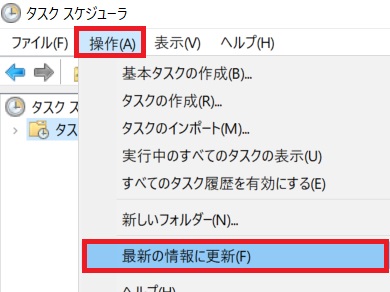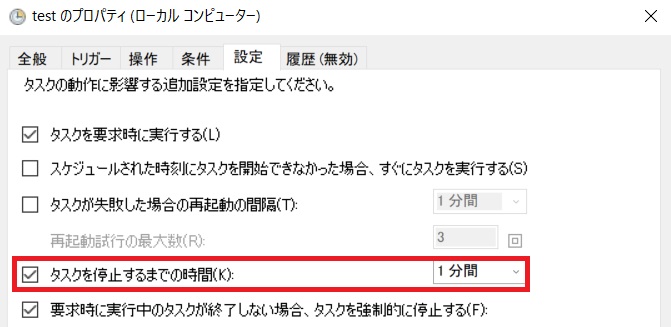こんにちは!今回はタスクスケジューラが実行中のまま終わらない場合どうしたら?という記事です。
タスクスケジューラーでタスクを実行したところ状態が「実行中」から元に戻らない現象に出会いました。以下の画像のように、状態が「実行中」のまま一向に終わらないという状況です。
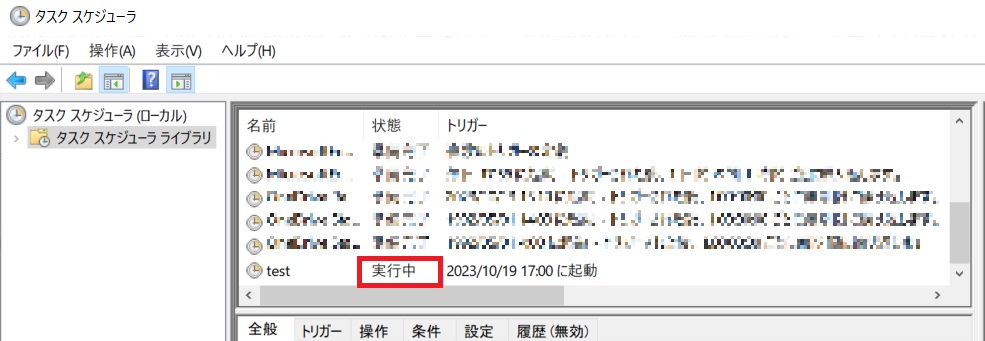
と思い調べてみました。それでは、いってみましょう。
本当に終わっていない?事前に状況を更新してみよう
タスクスケジューラ画面表示の更新がなされておらず、状態が「実行中」のままということがあります。以下の手順で最新の情報に更新して確認してみましょう。
- タスクスケジューラーを起動しまうs
- 上メニューの[操作] > [最新の情報に更新]をクリックします

これで状態が「実行中」から「準備完了」へ更新されました。
ただし、実行したタスクで使われているインスタンスが全て終了していない場合、最新の情報に更新しても状態は「実行中」のままでした。
例えば、メモ帳を起動するというタスクですが、メモ帳(notepad.exe)が起動したままだと最新の情報に更新しても「実行中」のままということになります。
「実行中」から進まない時の対処:手動で終了か停止時間を設定
状態が「実行中」のままの場合、「①手動でタスクを終了」するか「②あらかじめタスクの停止時間を設定しておく」という対処をしました。(※あくまで私の場合です。)
①手動でタスクを終了
実行中がずっと続く場合は、手動で終了することができます。
- 状態が「実行中」で終了しても良いタスクを右クリック
- [終了]をクリック
- [このタスクのインスタンスをすべて終了しますか?]で[はい]ボタンをクリック
これでタスクの状態が「実行中」から終了して「準備完了」になります。
②あらかじめタスクの停止時間を設定しておく
スケジュール実行時、実行後どのくらいで停止するかを設定することが出来ます。手順は以下の通りです。
- 作成されたタスクを右クリック > [プロパティ]
- [設定]タブをクリック
- "タスクが停止するまでの時間"に時間を設定

停止時間になると実行されたインスタンスが終了になります。例えば、メモ帳を起動するというタスクであれば、停止時間が訪れるとメモ帳も終了(閉じられ)ます。
ただ、この停止時間の設定ですが、スケジュールではなく手動で実行された場合は設定が効かず、終了にならなかったです。
さいごに
いかがだったでしょうか。同じような疑問を持たれている方の参考になれば幸いです。それでは、また!